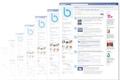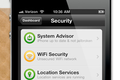教程 | 原生 Android 设置很难?看这一篇就够了
编者按:本文来自微信号AppSo(ID:appsolution),作者:Chony Lu。36氪经授权转载。
首先,我想对每位点开标题的读者表示崇高的敬意,因为现实中遇见「原始、原生」 Android 系统的机会并不多。
你也许:新买了港版机、刷入了原生固件、原生设备遭遇了「恢复出厂设置」……面对着荒芜的原生系统,想必许多人有着对它进行大幅改造的雄心壮志。对于从 0 到 1 的关键过程,AppSo 想提醒你一些值得注意的地方。
懒人目录页
0. 关于「恢复出厂设置」
1. 工具准备
2. 数据还原:一夜回到解放后
零、关于「恢复出厂设置」
这篇文章不仅写给愿意尝试原生 Android 系统的新手,也给老玩家一个后备支持:不要慌,「删号重练」也能死而后生。
随着使用时间变长,手机外有硬件老化,内有系统数据臃肿,难免出现问题。在准备充分的前提下,不少人为了享受系统以往的如丝顺滑,主动选择「恢复出厂设置」。
然而相当一部分老用户却陷入了被动选择,例如 Google Nexus 系列的用户们,逐渐遇到一个头疼的问题:Bootloop 循环启动。
XDA 论坛上有了妥当的解决方案:
Nexus 6P:https://www.xda-developers.com/nexus-6p-bootloop-fix/
但也有不少急病乱投医的人(比如我),选择暴力「恢复出厂设置」。
这一怪招偶尔能成功解决 Bootloop 一类的玄学毛病,但并不可取,且致使手机一夜回到原始状态。
以备不时之需,原生系统用户在选择「恢复出厂设置」前,请务必要记住设备上 Google 帐号的用户名和密码,并做好数据备份。
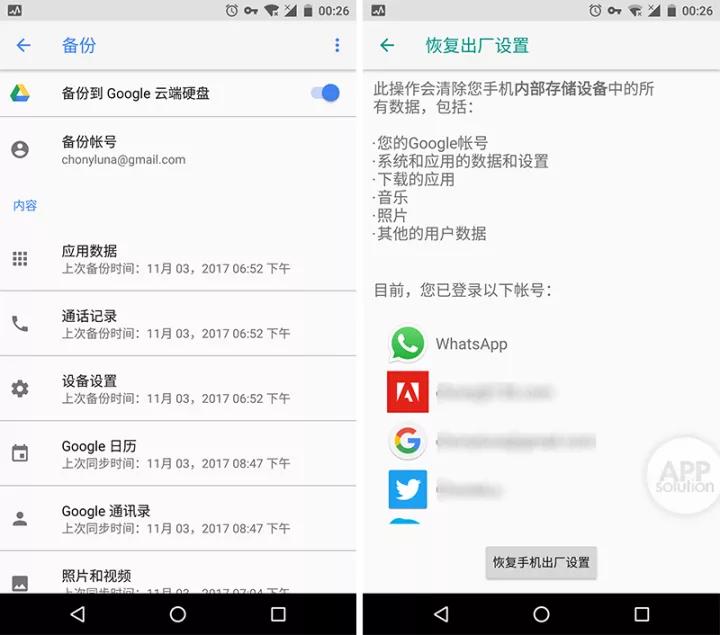
一、工具准备
原始的 Android 系统只有 Google 框架作为基础。如果你本人身在国外,恭喜你,可以直接开始按照个人喜好来丰富内容了。
如果你需要特殊工具才能够使用 Google 服务,建议你首先准备好它的 apk 安装包。若该过程涉及扫描二维码,则需要多准备一个 「条码扫描器」类型的 apk。接着通过电脑连接,将梯子的安装文件导入手机文件夹。
由于原生系统中没有「文件浏览器」等 App,在设备上读取 apk 文件稍微有点儿麻烦:以 Android 8.0 为例,依次点按「设置」-「储存」-「文件」,即可找到相应文件夹。
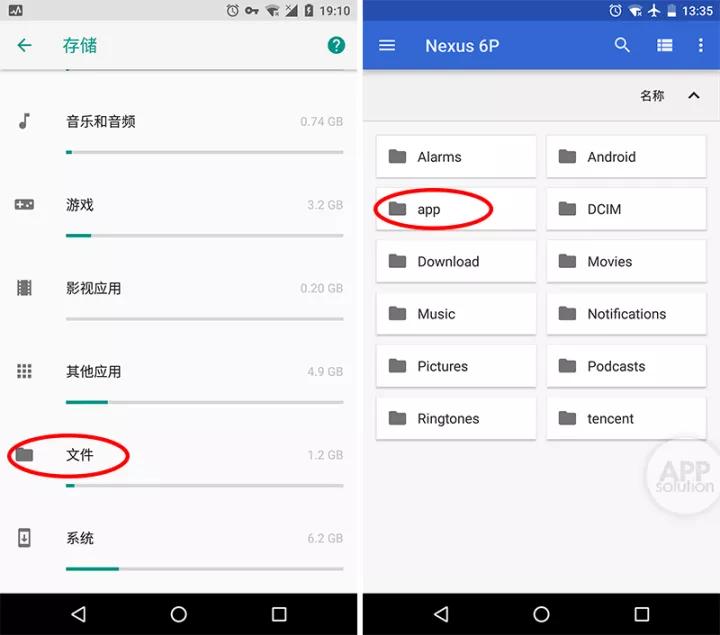
为了允许设备安装 apk 文件,Android 8.0 以下的版本可以在「设置」中找到「安全」相关服务,启用「未知来源」。这个按钮在 Android 8.0 中被删去,不过我们也无需特意寻找。点击 apk 文件后,系统将会弹出提示,你只需要按照提示向应用授予权限即可。
梯子安装完成后,我们便有了工具来登入 Google 账号。
二、数据还原:一夜回到解放后
无论你是需要出厂设置后的「数据重建」,还是想在新手机上进行「数据迁移」,都离不开旧版的数据备份。
在设备上登入 Google 账号后,该设备会被自动记入该账号之下,系统会将你之前备份到帐号中的内容恢复到设备上。主要包括:
Google Play 中的 App 内容库
用过的 App 太多了以至于不记得具体有哪些?Google Play 中的「内容库」保留了你曾经在上面下载过的所有 App 与购买记录,这能够迅速地恢复之前的 App 清单。
应用数据
在重新安装某一个 App 时,你可以恢复之前备份到 Google 帐号中的应用设置。
具体流程是:依次点按「设置」-「备份」-「应用数据」,开启「自动恢复」。如果这个 App 关联了相应账号,那么它也许能够从云端完全恢复数据。
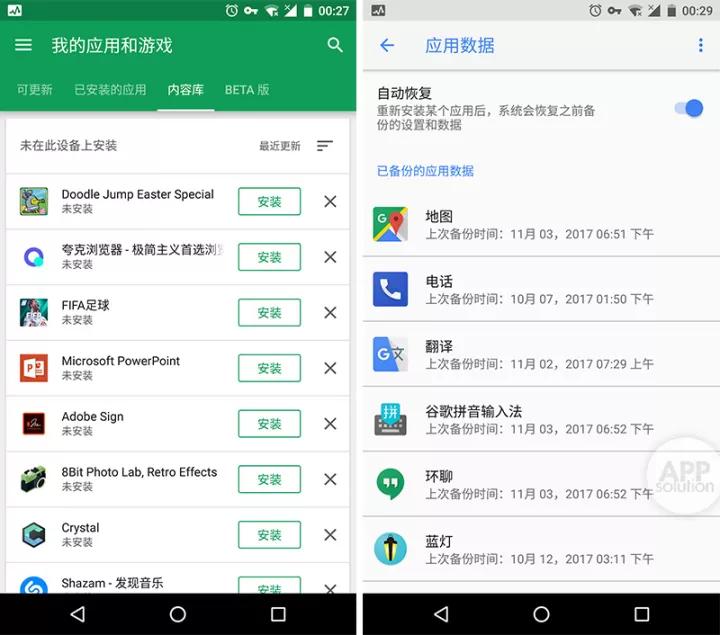
Google Photos 中的照片
选择 Google Photos 作为图片库的朋友们,也无需担心照片丢失的问题。只要一个图片文件夹曾经被纳入同步范围,比如「手机照片」、「截图」、「微信保存图片」等,它都能够无限量地被储存在云端。在联网情形下,Google Photos 会主动载入端的备份图库。
通讯录
在同步环境下,Google 账号会自动恢复通讯录资料。如果想要手动导入其他账号保存的通讯录,可以依次点按「设置」-「Google」- 服务列表下的「恢复通讯录」,在「来源账号」中手动添加。
其它通过 Google 账号关联的云服务
例如 Chrome 浏览器书签、Gmail、Google Play 账号关联的游戏存档等。
此外,AppSo(微信公众号 AppSo)也分享过多种数据备份方案,其中这两篇,你们一定喜欢:照片备份、微信聊天记录迁移。
有了数据恢复与 Google 服务的支持,相信你已经能够快速上手原生 Android 系统的其他设置。(不想改变原有系统的绝大部分 Android 用户,也能够看这一份有用功体验 Google 全套服务。)